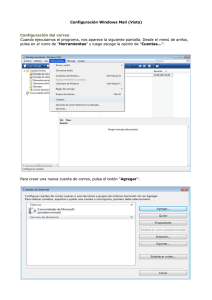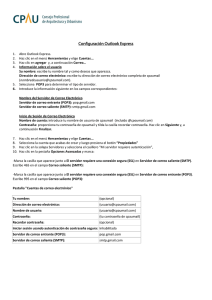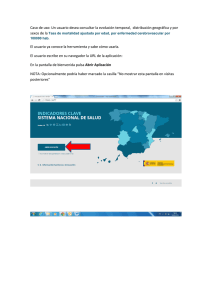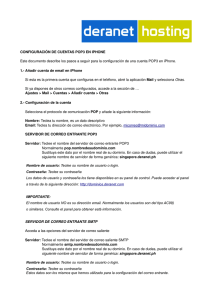CONFIGURACION DE CORREO ( OUTLOOK EXPRESS )
Anuncio
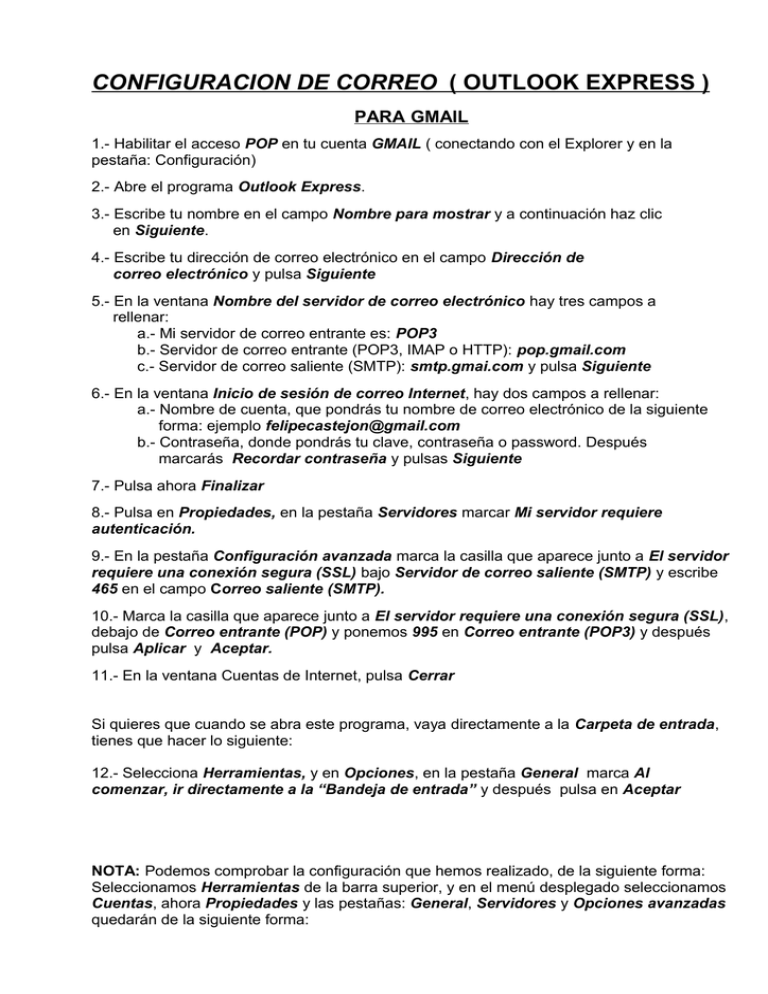
CONFIGURACION DE CORREO ( OUTLOOK EXPRESS ) PARA GMAIL 1.- Habilitar el acceso POP en tu cuenta GMAIL ( conectando con el Explorer y en la pestaña: Configuración) 2.- Abre el programa Outlook Express. 3.- Escribe tu nombre en el campo Nombre para mostrar y a continuación haz clic en Siguiente. 4.- Escribe tu dirección de correo electrónico en el campo Dirección de correo electrónico y pulsa Siguiente 5.- En la ventana Nombre del servidor de correo electrónico hay tres campos a rellenar: a.- Mi servidor de correo entrante es: POP3 b.- Servidor de correo entrante (POP3, IMAP o HTTP): pop.gmail.com c.- Servidor de correo saliente (SMTP): smtp.gmai.com y pulsa Siguiente 6.- En la ventana Inicio de sesión de correo Internet, hay dos campos a rellenar: a.- Nombre de cuenta, que pondrás tu nombre de correo electrónico de la siguiente forma: ejemplo [email protected] b.- Contraseña, donde pondrás tu clave, contraseña o password. Después marcarás Recordar contraseña y pulsas Siguiente 7.- Pulsa ahora Finalizar 8.- Pulsa en Propiedades, en la pestaña Servidores marcar Mi servidor requiere autenticación. 9.- En la pestaña Configuración avanzada marca la casilla que aparece junto a El servidor requiere una conexión segura (SSL) bajo Servidor de correo saliente (SMTP) y escribe 465 en el campo Correo saliente (SMTP). 10.- Marca la casilla que aparece junto a El servidor requiere una conexión segura (SSL), debajo de Correo entrante (POP) y ponemos 995 en Correo entrante (POP3) y después pulsa Aplicar y Aceptar. 11.- En la ventana Cuentas de Internet, pulsa Cerrar Si quieres que cuando se abra este programa, vaya directamente a la Carpeta de entrada, tienes que hacer lo siguiente: 12.- Selecciona Herramientas, y en Opciones, en la pestaña General marca Al comenzar, ir directamente a la “Bandeja de entrada” y después pulsa en Aceptar NOTA: Podemos comprobar la configuración que hemos realizado, de la siguiente forma: Seleccionamos Herramientas de la barra superior, y en el menú desplegado seleccionamos Cuentas, ahora Propiedades y las pestañas: General, Servidores y Opciones avanzadas quedarán de la siguiente forma: General Servidores Opciones avanzadas